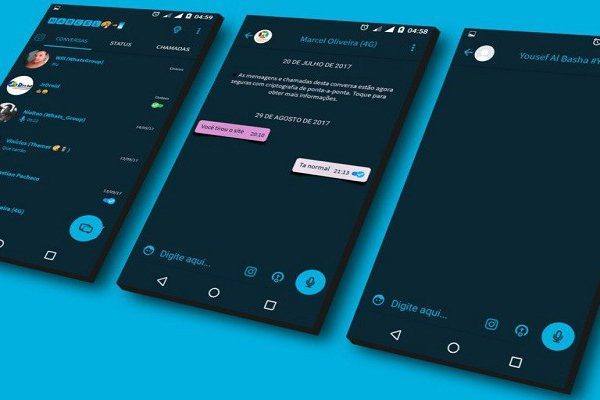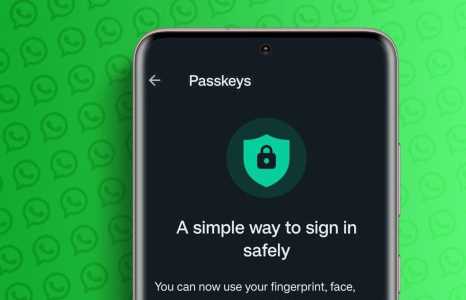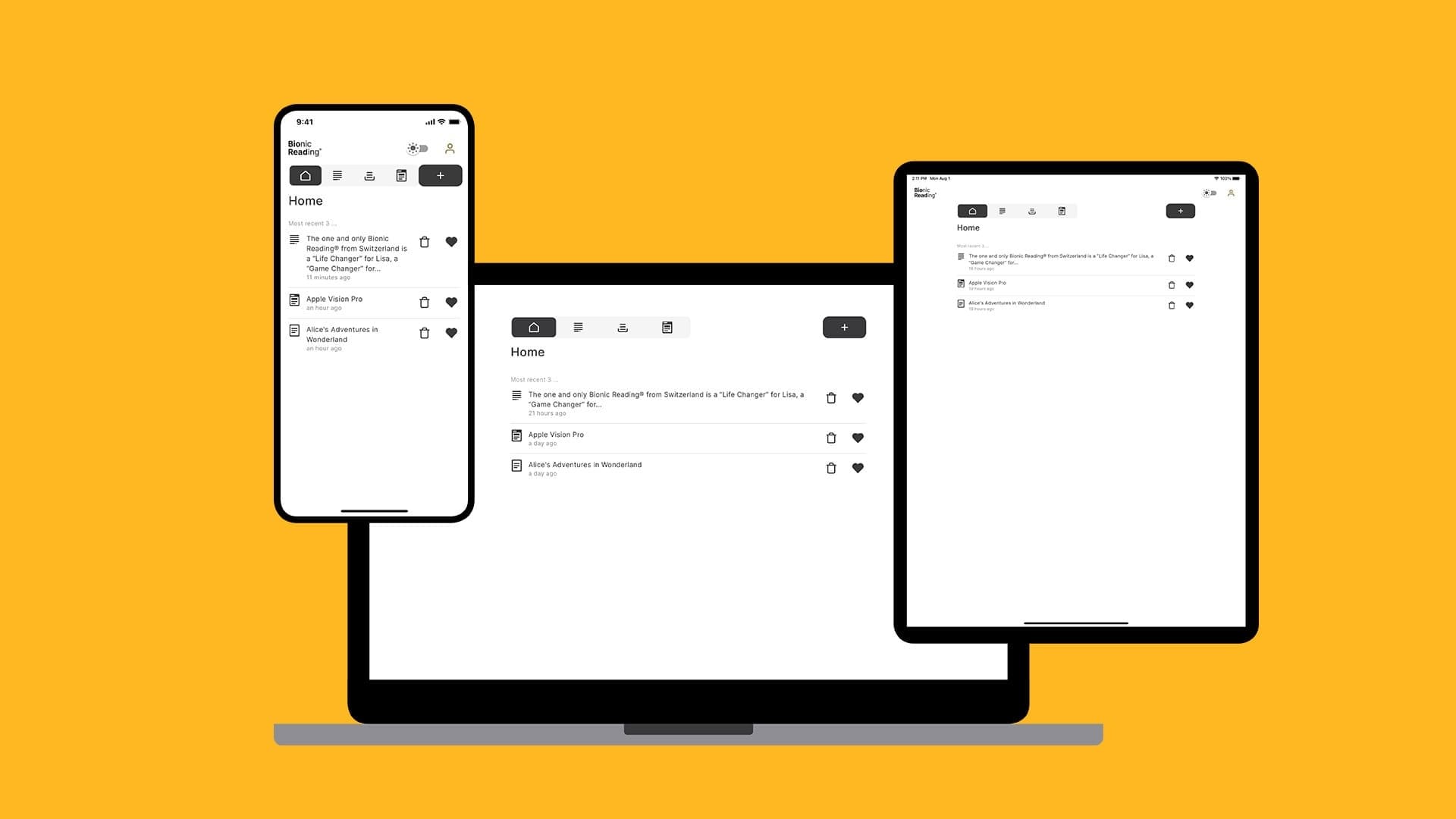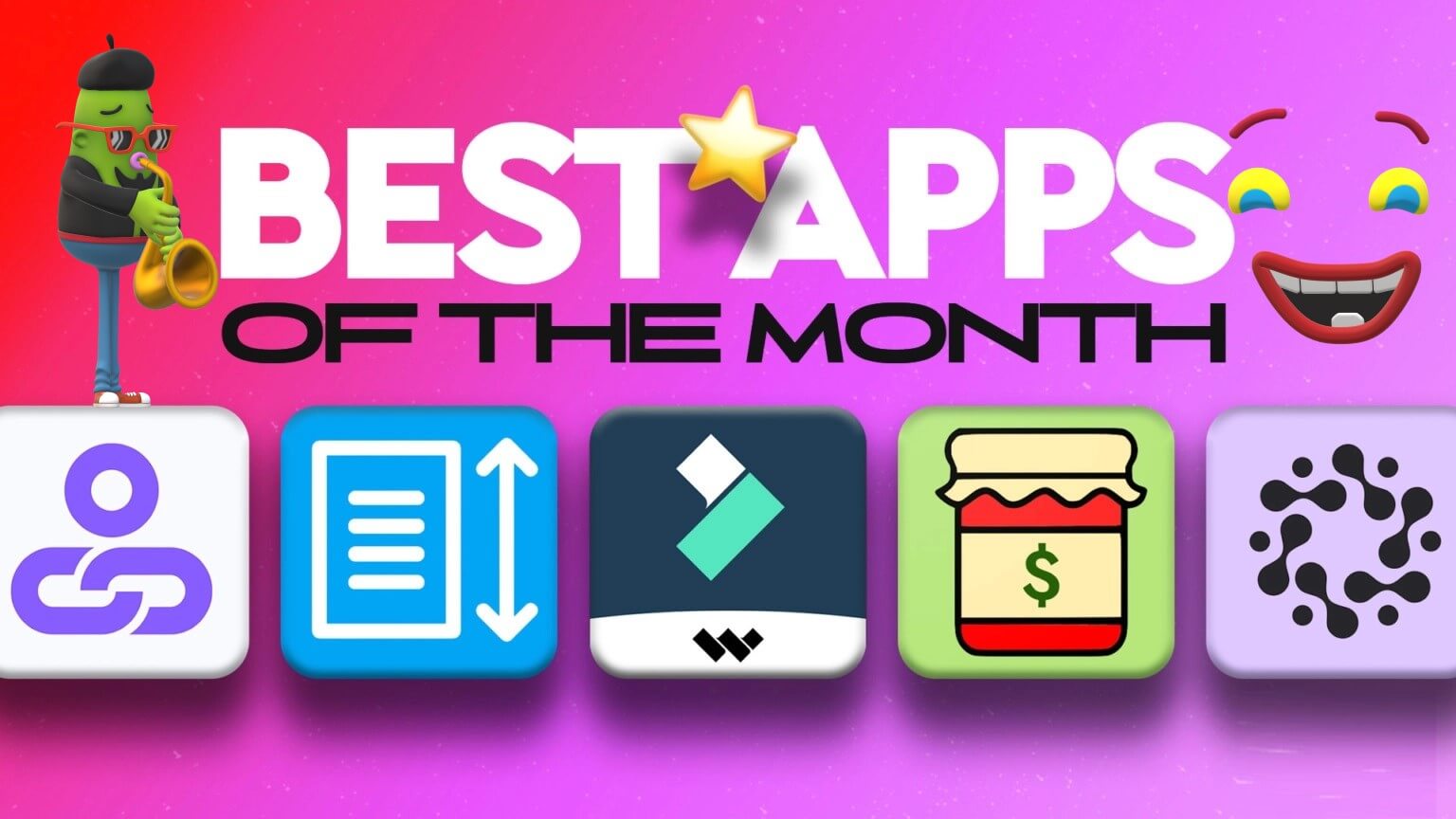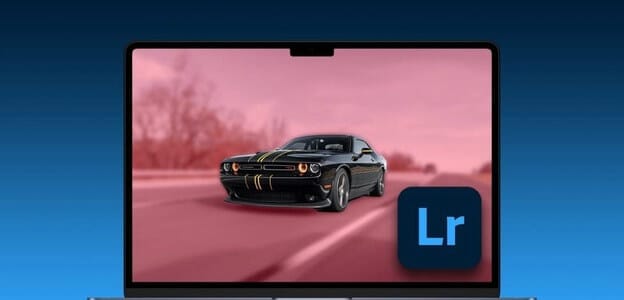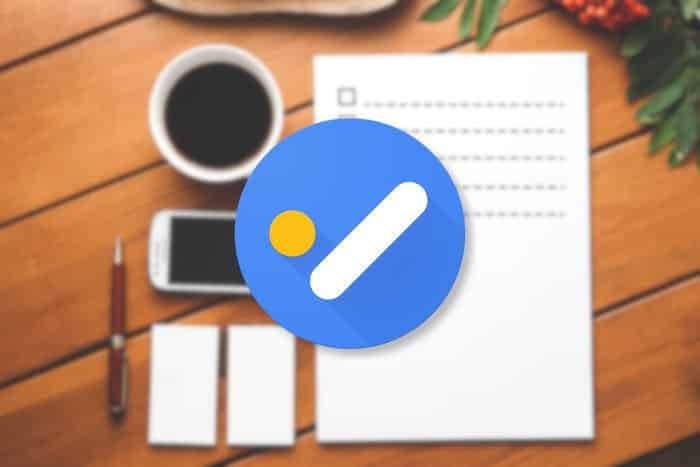Så vennen din sendte deg en lenke til en Instagram-rulle; Du åpnet den og så, bare for å innse at vennen din hadde sendt en annen lenke. Vel, du er ikke alene. Vi møtte et lignende problem for noen dager siden. I tillegg oppstår problemet ikke bare med hjul, men også med innlegg. Fortsett å lese for å lære hvordan du fikser feil lenke på Instagram.
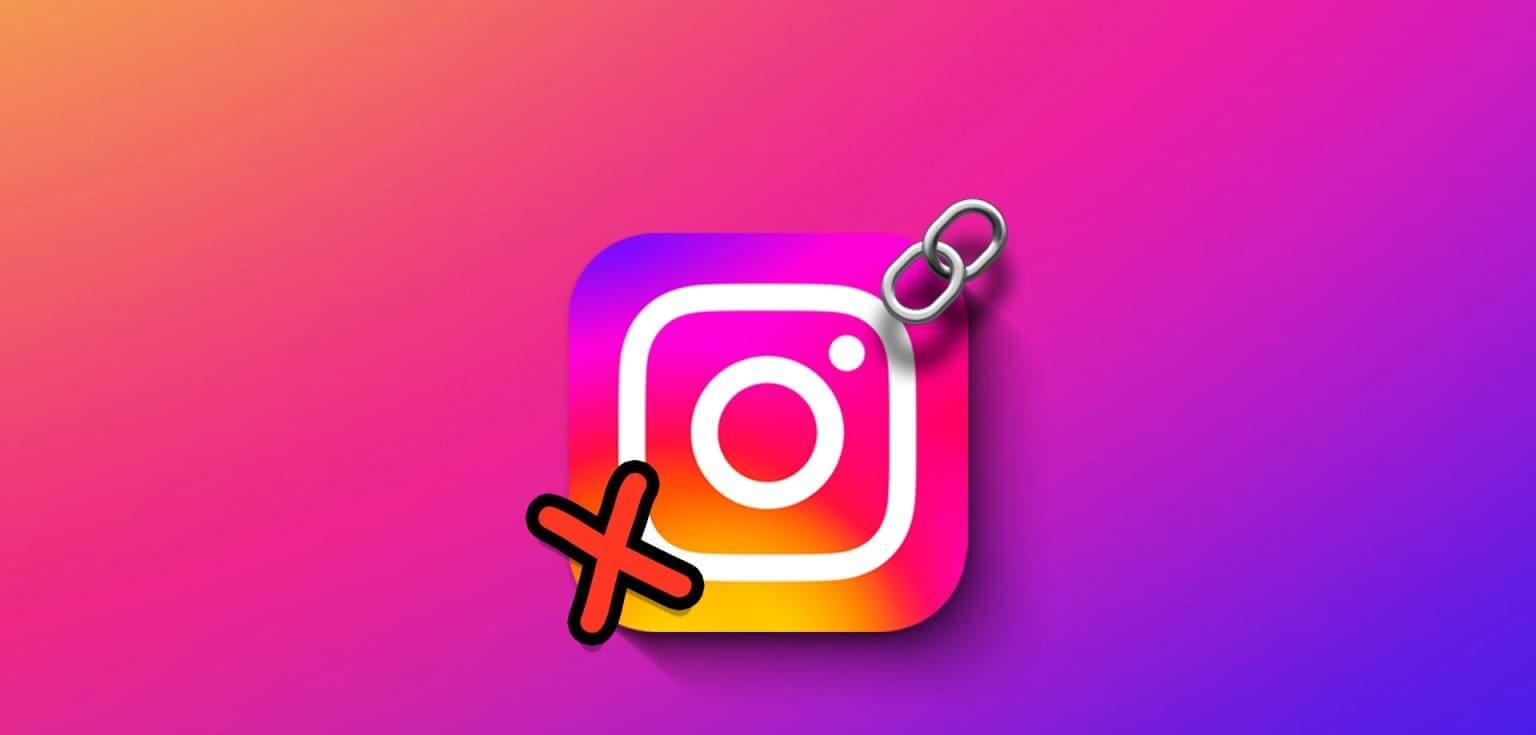
Dessuten åpner Instagram-lenker tilfeldige innlegg eller feil videoer når du klikker på kommentarknappen i Facebook Reels også. Slik løser du dette problemet ved å bruke de utprøvde metodene nedenfor. la oss begynne.
Merk: Husk at trinnene kan variere basert på din Android-smarttelefon. Trinnene som er lagt til i disse artiklene vil fortsatt gi deg en ide om hva du skal gjøre.
1. Fjern Instagram fra siste side
Vanligvis kan fjerning av en app fra den siste siden hjelpe deg med å fikse Instagram-koblingen som åpner et annet Reel-problem. Dette er fordi eventuelle midlertidige filer knyttet til appen vil bli fjernet når appen fjernes fra den nyeste versjonen. Følg disse instruksjonene.
på Android
Trinn 1: Sveip opp fra navigasjonslinje Eller trykk på den siste knappen for å komme til siste side.
Trinn 2: Velg nå Instagram موقع Sveip opp fra bunnen for å fjerne appen.
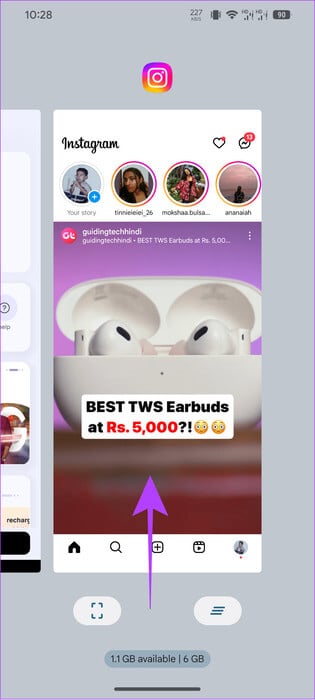
på iPhone
Trinn 1: åpen Siste liste Ved å sveipe opp fra navigasjonslinjen.
Merk: Hvis du har en iPhone med en Hjem-knapp, trykk på Hjem-knappen og sveip opp fra bunnen.
Trinn 2: Lokaliser Instagram موقع Og sveip opp fra bunnen for å fjerne appen fra bakgrunnen.
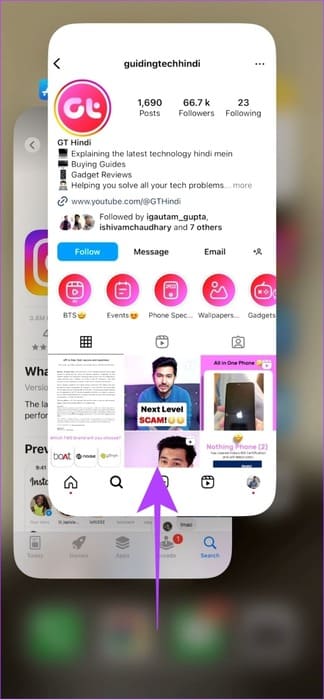
2. Sveip opp eller ned for å sjekke neste eller forrige klipp
Selv om Instagram åpner feil lenke og tar deg til feil hjul, prøv å sveipe opp eller ned. Du vil sannsynligvis se det faktiske innlegget personen har til hensikt å sende deg. Dette fungerer imidlertid kun med videolenker på plattformen. For delinger kan du sjekke ut andre rettelser.
3. Kopier lenken og åpne den i nettleseren
Dette vil hjelpe oss å forstå om problemet er begrenset til appen. Når du kopierer og limer inn en lenke direkte inn i nettleseren, er muligheten for å lande på feil innlegg nesten umulig. Nettleseren vil hoppe direkte til lenken i stedet for å bli påvirket av feil.
Trinn 1: Trykk og hold på lenken du mottok.
Trinn 2: Velge kopier.
Steg 3: Lim inn lenken i nettleseren du ønsker. Dette bør åpne den riktige lenken. Hvis den ikke gjør det, gå videre til neste løsning.
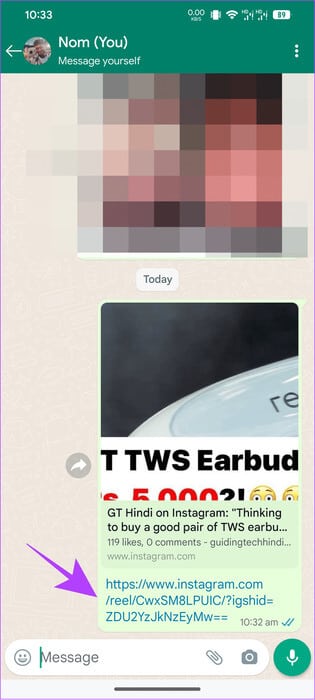
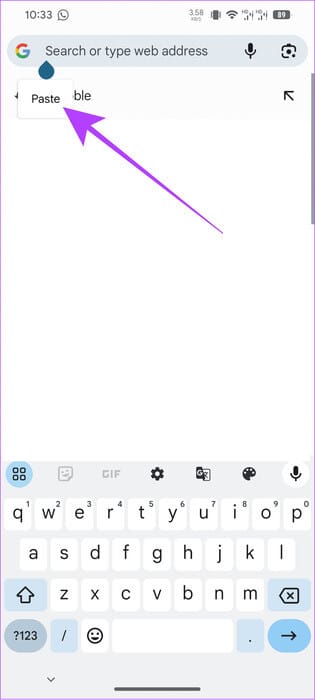
4. Tøm hurtigbufferen for Instagram-appen
De fleste apper på enheten din lagrer midlertidige filer kjent som cache. Disse hurtigbufferfilene hjelper appen å laste raskere. Over tid kan disse hurtigbufferfilene akkumuleres og forårsake problemer med applikasjonsytelse. Du kan fikse problemet ved å tømme appbufferen på smarttelefonen.
iPhone-brukere kan Avinstaller Instagram-appen Og installer den på nytt for å fjerne alle midlertidige filer. Når det gjelder Android, følg trinnene nevnt nedenfor.
Trinn 1: åpen Innstillinger> Klikk på applikasjoner og velg "Se alle X-apper".
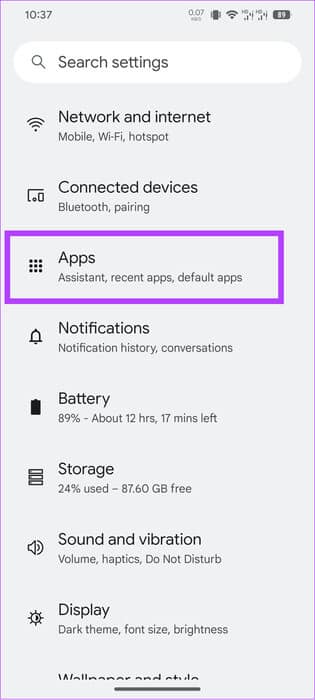
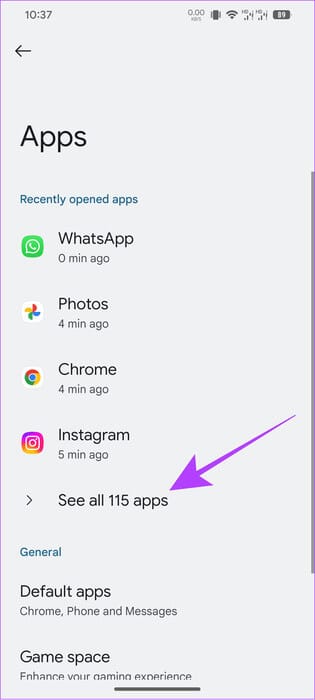
Trinn 2: Klikk på Instagram og velg "Lagring og hurtigbuffer".
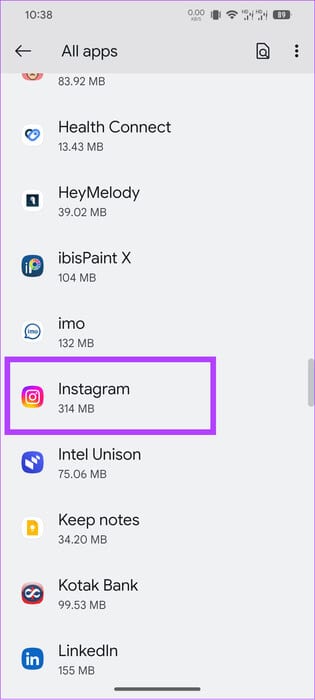
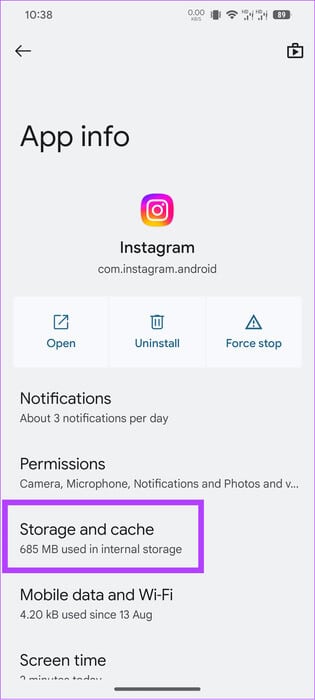
Steg 3: Velge Tøm cache.
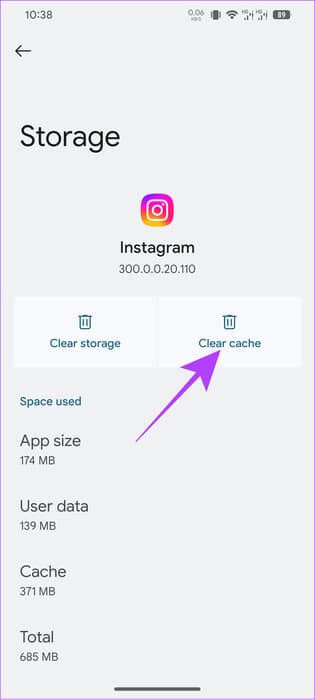
5. Stopp INSTAGRAM-appen på Android
Det kan være en sjanse for at Instagram åpner feil lenke hvis den holdes i bakgrunnen. Dette er sannsynligvis fordi noen midlertidige filer lagrer den nylige aktiviteten din når du avslutter appen. Når du tømmer bufferen, vil den også tømme filene som lagrer de siste aktivitetene dine, og dermed løse problemet.
På iPhone vil appen lukkes umiddelbart når den fjernes fra den nylige appen. På Android må du imidlertid utføre noen ekstra trinn som følger.
Trinn 1: åpen Innstillinger > trykk applikasjoner og velg "Se alle X-apper".
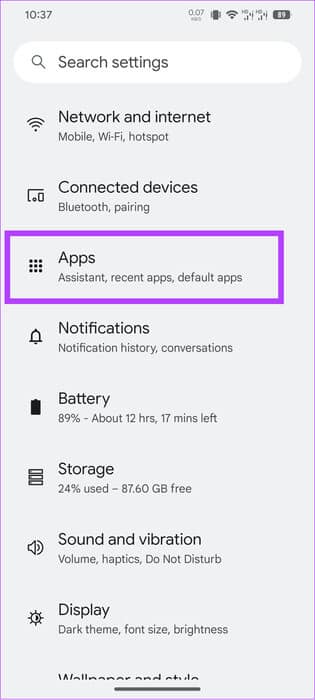
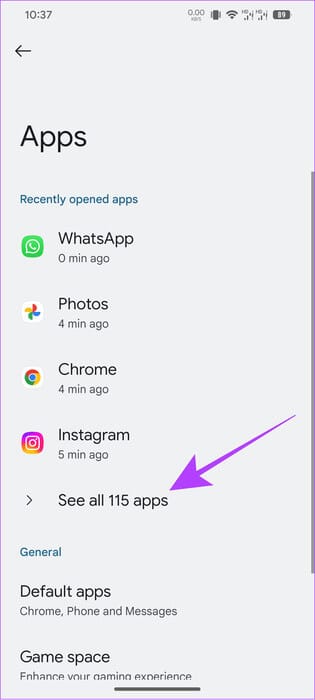
Trinn 2: Klikk på Instagram og velg Tving avslutning.
Steg 3: Velge OK For bekreftelse.
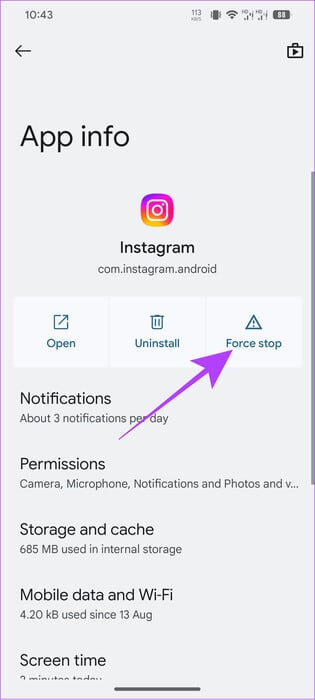
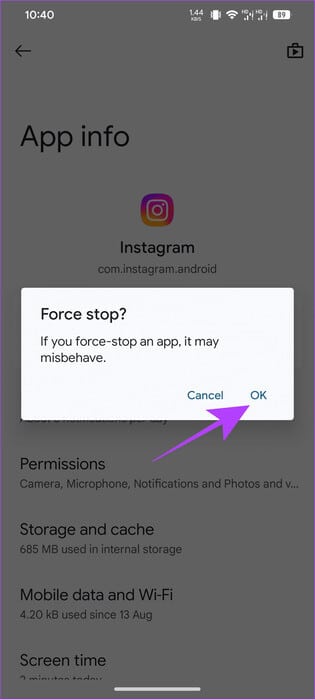
6. Oppdater Instagram
I tillegg til å tilby nye funksjoner, er Instagram også flinke til å fikse alle feilene med hver nye oppdatering. Siden du har problemer med å åpne Instagram-lenker til tilfeldige innlegg eller feil videoer, oppdater appen for enheten din fra koblingene nedenfor.
Oppdater Instagram på iPhone og iPad
7. Avinstaller og installer appen på nytt
Avinstallering av appen hjelper til med å fjerne alle filer som er knyttet til den. Dette betyr at det også kan hjelpe med å skanne filer bak Instagram-lenken som åpner ulike Reel-problemer. iPhone-brukere kan følge vår veiledning om hvordan Avinstaller apper på iPhone. Når det gjelder Android-brukere, følg disse trinnene:
Trinn 1: åpen play > Søk etter Instagram Og åpne søknadssiden. Du kan også få tilgang til den fra lenken nedenfor:
Åpne Instagram i Play-butikken
Trinn 2: Klikk på avinstallere Velg Avinstaller for å bekrefte.
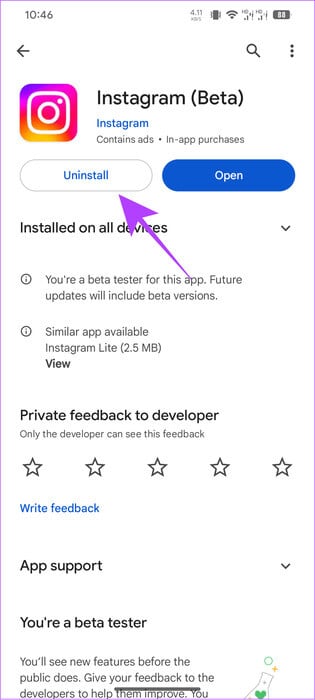
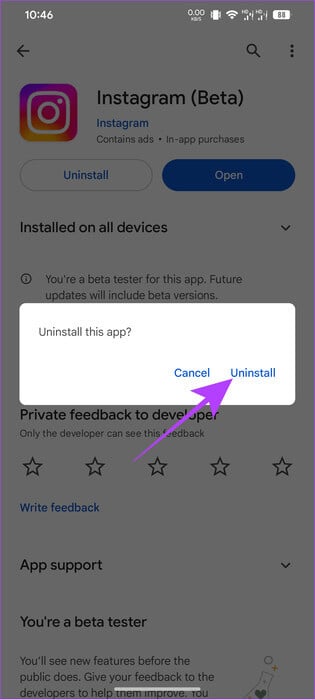
Steg 3: En gang avinstallere, Klikk stabilisere.
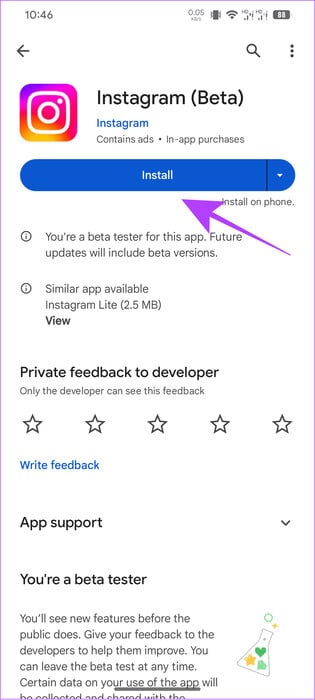
Etter at du har installert appen, logg på og sjekk om du fortsatt står overfor problemet.
Vanlige spørsmål om å åpne feil lenke i Instagram
Q1. Tillater ikke Instagram lenker lenger?
Svar: Instagram tillater ikke lenker i posttekster bortsett fra annonser. Imidlertid kan lenker fortsatt legges til bios, historier, direktemeldinger, etc.
Q2. Hvilken nettleser støtter Instagram?
Svar: Instagram er kompatibel med alle... Nesten alle populære nettlesereNettsiden har blitt forbedret tilsvarende. Men hvis du har problemer med Instagram i en bestemt nettleser, kan du sjekke andre nettlesere.
Ingen flere feil
Mens Instagram lar deg dele innlegg til direktemeldinger og andre eksterne kilder, kan Instagram å åpne feil lenke være et stort problem for de som prøvde å få tilgang til innlegget gjennom den eksterne lenken. Vi har sørget for å gi alle rettelsene for å forhindre dette problemet. Vi foreslår deg imidlertid Kontakt Instagram-støtte Hvis du fortsatt har problemer.